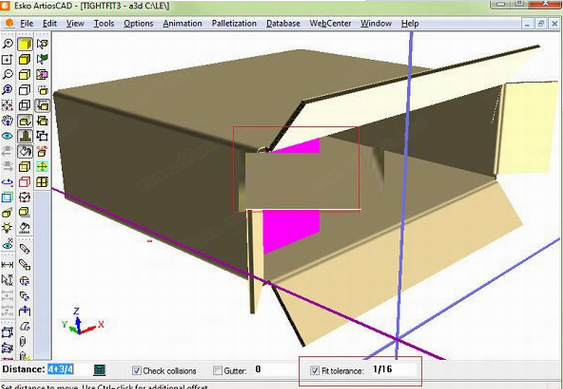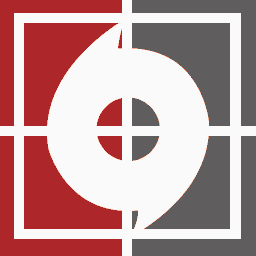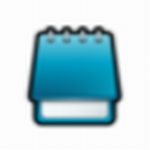artioscad v18.0 中文破解版
软件大小:2.13 GB
软件语言:简体中文
软件授权:免费版
软件类别:CAD软件
更新时间:2022-09-21
官方网站:www.nokia88.com
应用平台:/Win8/Win7/WinXP
软件等级:
50%
50%
- 软件介绍
- 软件截图
- 其他版本
artioscad中文破解版是一款功能强大并且十分专业的3d包装结构设计工具。这款软件无论是结构设计、产品开发、虚拟打样甚至是生产制造,本软件都可以快速完成,能帮助客户提高生产效率、缩短上市时间、降低成本及改善赢利能力,可以说它是全球作为包装设计标准的存在。它具有多种强大的和精确的工具集合,其提供完整的3D集合,该集合可使用户快速模拟实样效果并加以演示,并可从中清除沟通中的误解,减少设计评估周期。该软件较之其他同类型软件最大的优点在于“智能盒型库”,该盒型库可在几秒钟时间内从标准目录生成结构设计图,该设计图可包含各类国际通用的瓦楞纸箱、折叠纸盒及广告展示设计的图形数据库,也正因为这个的存在,这款软件在标准盒型库中只需加入长宽高等关键数据,便可实现盒型及尺寸的自由变换,以此可大大提高用户在设计标准盒型中的工作效率和错误减少。欢迎有需求的朋友前来下载体验。
artioscad中文破解版软件特色:
1、超强的绘图工具提高了设计人员的生产力
2、智能标准工具节约时间并减少错误
3、3D建模和设计提供了快速的模型和演示
4、功能强大高效率的排版设计和加工设计
5、强大的数据库提供了灵活的数据库查找和报告功能
6、贯穿于包含图像设计、结构设计、 刀模板制作、 托盘堆码等整个包装生产环节的无缝工作流程
artioscad中文破解版软件功能:
1、包装3D模型产品
随着数字技术的成熟,如今许多产品的设计都能应用3D软件,ArtiosCAD可导入各种常见的3D建模文件格式,包括IGES, STEP, SolidWork, CATIA, ProEngineer, Inventor, SAT和VRML。 在没有实物的情况下,只需要3D模型文件便可实现对其包装的结构设计,同时丰富的材料库提供各种选择,满足内包装材质从卡纸,瓦楞纸,到各种泡棉缓冲材料的设计要求。3D设计完成时,软件自动生成2D刀模图及外盒图纸,方便下一步的打样及实际生产
2、逼真的3D模型及动画
通过利用雅图3D功能,我们可由2D刀模图转化为3D立体图或动画,模拟各种盒型结构的折叠,组装及成型效果。3D立体图逼真模拟真实情况,一方面可帮助设计师及时检查结构设计,降低出错的概率;另一方面也使客户随时了解设计效果,及时提出修改意见,从而减少实际的打样次数。 3D立体图或动画还可直接输出PDF, AVI, Quicktime等格式的文件,方便客户在没有专业软件的情况下观看
3、智能盒型库
ArtiosCAD盒型库可以在几秒钟时间内从标准目录中生成结构设计图,其模板包含各类国际通用的瓦楞纸箱,折叠纸盒及广告展示设计的图形数据库,如FEFCO, ECMA等。 在标准盒型库中只需输入长宽高等关键数据,便可实现盒型及尺寸的自由变换,大大提高设计标准盒型的工作效率,减少错误。 高级盒型库则拥有强大的变量函数功能,通过StyleMaker工具可以创建属于你自己的定制盒型库
4、自动刀模设计
雅图提供强大的综合功能涵盖了平模,圆模,压线底模和清废模的设计。全自动和灵活的刀模功能以快捷的设计工具和优化的软件设置以实现设计的高效率。在刀模设计中雅图不仅能制作各种模板,还可以显示规则路径,刀模分离,桥位及连接点等细节,而智能底模板工具可以自动生成用于生产的复杂底模,这些加工马上可以通过激光裁切设备进行输出和制作
5、数据库和报告单
想要调取以前的文件,您的设计图纸必须是可查询的。这就是为什么每一个雅图系统使用关联数据库,以便查询。数据库浏览器帮助设计人员迅速定位文件并共享设计文件信息。而且雅图具有强大的报告单编辑功能,报告单中可以设定多个窗口,同时显示平面图及3D立体图,方便其他人查找设计图纸;用户还可自定义各项参数,创建适合他们自己的报告单格式
artioscad中文破解版安装教程:
一、双击解压Artioscad 安装包,并点击“Setup.exe”开始正式的安装
二、选择Artioscad 16安装的类型,可选:
1.典型安装
此选项将在系统中安装所有需预先安装的组件,然后再安装ArtiosCAD及所有组件
2.客户端安装
此选项将把ArtinosCAD作为另一系统的客户端安装
3.服务器/自定义安装
此选项将允许用户自定义所有ArtiosCAD安装选项
若用户想长久使用这里选择“典型安装”双击即可开始安装
PS:若点击典型安装则会提示安装SQL,用户点击是即可,并等待安装完成开始下一步的破解即可
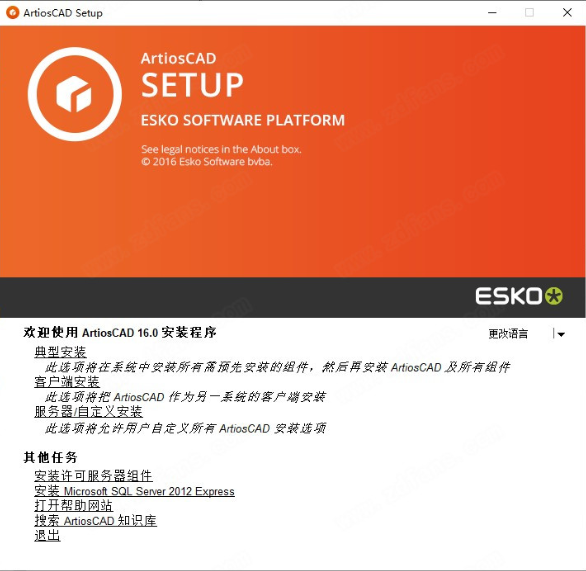
三、接受协议点击下一步
四、选择许可证位置,可勾选:
1.本地许可证
2.网络许可证(亦可使用本地许可证)
默认选择,并点击下一步
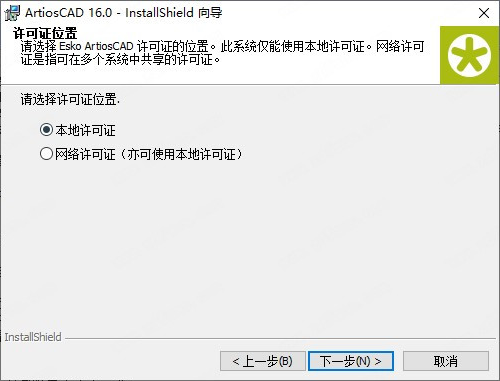
五、设置安装路径
六、选择Artioscad 16的数据库,支持:
1.SQL Server 2012 Express Edition
2.MSDE
3.Micrsoft SQL Server或者Orade
用户自行决定选择哪个数据库,完成数据库选择并点击下一步
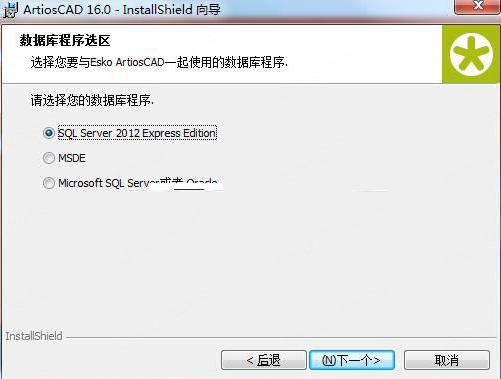
七、输入Artioscad 16的服务器信息,需输入:
1.Esko ArtiosCad 默认服务器:XB-201701061716
2.Esko ArtiosCad 数据库服务器:XB-201701061716
用户自行输入,完成输入并点击下一步
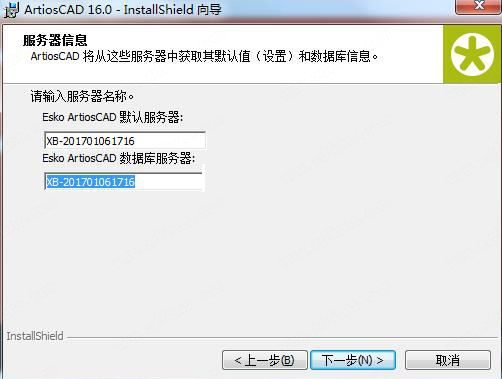
八、等待安装完成
使用帮助:
一、输入资料
被提示后有三种方法可以输入资料:
1.使用拖动方式把箭头移向适当的数值
拖动是ArtiosCAD里的基本观念。当ArtiosCAD提示你需要为 如移动物件角度栏等输入尺寸时,拖动功能便会带动影象和一组数字出现。移动箭头便能改变影象和数字。在选项菜单的紧贴选项对话框里,你能够为拖动功能选择最恰当的款式
徒手拖动 容许你以快速按动和拖动方式移动物件。徒手拖动 早已设定能使用于文本、尺寸和注释上,但是只要在选项菜单的紧贴选项对话框里按下徒手功能,便能够一并使用于线条、圆弧和曲线上
2.直接用键盘输入资料
使用快捷键便能够简易地使用到作用列表中的功能。不是所有功能都能随时使用得到的。例如,当你没有裁剪或复印到任何东西,自然就不能够使用张贴功能
3.利用滑鼠在荧幕上出现的虚拟键盘输入资料
二、制造新的工具条
1.先从ArtiosCAD显现列表中选择所需要的工具条
2.再从自定义设计工具条或自定义生产工具条中选择 新工具条的款式
3.以拖动方式把所需的工具从ArtiosCAD工具条或自 定义设计工具条移往自定义设计的新工具条里。任意重复以上步骤。你能够在新的工具条里放置多达十五个工具
4.要从自定义设计的新工具条里删除工具,把不要的工具拖动到自定义设计工具条右下角的回收垃圾箱
5.要删除整个自定义设计的新工具条,必需删除内里所有 工具
6.这功能亦能重新编排现有的工具条。选择需要改变位置的工具,然后以拖动再丢下的方式重新排列工具
7.要更换工具条的颜色,按下工具条颜色按钮便会带出工具条颜色的对话框。为工具条选择新的背景颜色,按确定设定,取消按钮除消更换颜色的功能或按下设定系统颜色恢复视窗原有的颜色
8.按下确定后,对话框里的工具条颜色按钮以及整个工具条都会变成你所选择的颜色
- cad绿色版v2022 最新版 1.85GB 查看详情
- CAD万能字体 611.5kB 查看详情
- 浩辰3d2021v2021 永久激活版 3.85GB 查看详情
- CAD版本转换器v21.5.0 中文版 63.76M 查看详情
- AutoCAD2010v2010 试用版 2.09G 查看详情
- 燕秀工具箱v3.0 汉化版 21.35M 查看详情
- 中线cadv5.190813 破解版 122MB 查看详情
- cad快速看图v5.14.5.79 免费版 25.24MB 查看详情
- jewelcadv2021 中文版 74.32MB 查看详情
- autodesk inventorv2022.1 中文破解版 5GB 查看详情
本类最新
- 本类周排行
- 本类总排行